Navegación, Inicio rápido: chrome, Siguiente – Motorola Moto X Play Manual del usuario
Página 38: Atrás siguiente menú más
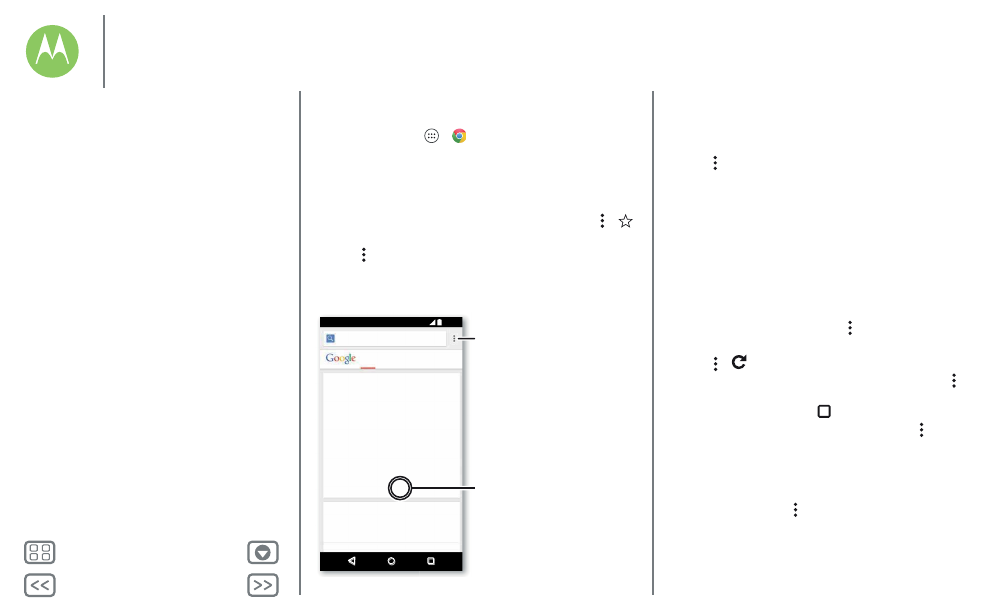
Navegación
buscar y encontrar
Inicio rápido: Chrome™
Vaya a: Aplicaciones
>
Chrome
• Ir a una página web: para introducir una dirección, toque
en la barra de direcciones de la parte superior de una
página.
• Añadir un marcador: abra la barra de direcciones (arrastre
hacia abajo si no la ve) y, a continuación, pulse Menú >
.
• Abrir un favorito: abra la barra de direcciones y pulse
Menú >
Favoritos
.
Web
Vídeos
por qué bostezamos
ImágenesCompras
M
Por qué | Bostezo National Geographic
http://www.nationalgeographic.es/noticias/ciencia/salud-y-cuerpo-humano/por-que-bostezamos
¿Por qué bostezamos? Saber por qué
bostezamos no es una pregunta fácil de ..
www.elpais.es > Noticias > Ciencia
Bostezar ayuda a mantener la cabeza fría,
según un nuevo estudio. Las conclusiones
podrían contener alguna esperanza para
quienes sufren de insomnio, migrañas e
incluso epilepsia. Aunque los científicos
han propuesto varias causas (por fatiga o
falta de oxígeno) ninguna ha conseguido
resolver la duda.
12 de mayo de 2014 Varias son las teorías sobre
la razón de ser de los bostezos...
Toque un enlace
para seleccionarlo.
Mantenga pulsado
el enlace para ver
más opciones.
Acceda a opciones.
11:35
Consejos y sugerencias
• Acceso directo a una página web: para añadir un acceso
directo a una página web en la pantalla principal, pulse
Menú
>
Añadir a pantalla principal
mientras tiene abierta la
página web.
• Acceso directo a una búsqueda de Internet: en la pantalla
principal, toque el cuadro de búsqueda de Google de la
parte superior e introduzca la dirección de un sitio web.
Nota: si no puede conectarse, póngase en contacto con su
proveedor de servicios.
• Sitios optimizados para móviles: algunos sitios web
muestran automáticamente una versión "móvil" de su
página. Si desea ver la versión normal para ordenadores de
todos los sitios web, pulse Menú >
Ver como en ordenador
.
• Recargar: si una página no se carga correctamente, pulse
Menú > .
• Pestañas: para abrir una nueva pestaña, pulse Menú >
Nueva pestaña
. Si tiene más de una página web abierta,
pulse Información general
para desplazarse por ellas.
• Borrar historial: en el navegador, pulse Menú >
Ajustes
>
Privacidad
>
BORRAR HISTORIAL DE NAVEGACIÓN
. A
continuación, elija el historial, caché, cookies y otras
opciones.
• Ayuda: para obtener más información sobre Google
Chrome, pulse Menú >
Ayuda y comentarios
o visite
www.supportgoogle.com/chrome.
Navegación
Inicio rápido: Chrome™
Conexión a Internet
Descargas
Opciones del navegador
Navegación y búsquedas seguras